- Inhaltsverzeichnis
- Index
- Glossar
Schraffur
 Die Funktion "Schraffur"
Die Funktion "Schraffur"
Häufig ist es notwendig, Bereiche einer Zeichnung zu schraffieren. Zu diesem Zweck stellt das Konstruktionsprogramm MegaCAD die Funktion "Schraffur" zur Verfügung. Mit dieser Funktion können geschlossene Flächen fast automatisch mit einem Schraffurmuster versehen werden.
Das Konstruktionsprogramm MegaCAD kennt verschiedene Schraffurmuster zur Materialkennzeichnung, die der DIN-Norm (ISO) entnommen sind. Sie finden hier unter anderem Schraffurmuster für Gusseisen, Leichtmetall, Weichgummi, Glas und Flüssigkeiten. Zusätzlich können eigene Schraffurmuster entworfen werden, Angaben zum Entwurf eigener Muster finden Sie am Ende dieses Kapitels.
Wählen Sie die Funktion "Schraffur" aus dem Hauptmenü aus, so erscheint das Schraffuruntermenü.
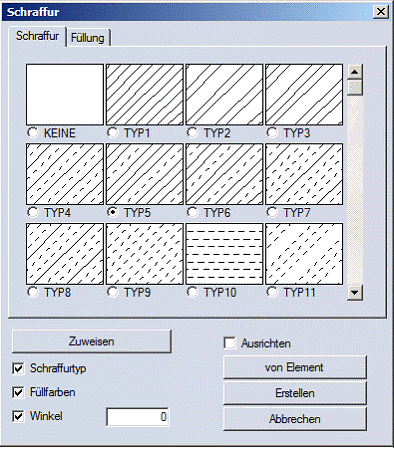
In diesem Menü können Sie den gewünschten Schraffurtyp, den Winkel, unter der die Schraffur gezeichnet werden soll, sowie den Skalierungsfaktor der Schraffur festlegen. Zusätzlich ist das Setzen des Schraffurbezugspunktes (Ausrichten) anwählbar.
Mit der Option "Zuweisen" werden neue Einstellungen bestehenden Schraffuren zugewiesen. Nach Anwahl der Option wird die gewünschte Schraffur angeklickt und dann den Einstellungen im Dialogwindow entsprechend geändert.
So ist es möglich alle Schraffuren gleichzeitig skalieren. Also Auswahl über Modus wie Bildschirm, Fenster. Das ist vor allem bei importierten Zeichnungen von Vorteil, da diese oftmals schlechte Faktoren haben.
Zur Anwendung dieser Funktion stellen Sie im Dialogwindow die gewünschten Änderungen ein und schalten Sie die Optionen mit den Scheckboxen neben den Optionen
- Schraffurtyp
- Faktor
- Winkel
- und eine Schraffur im Auswahlwindow oder "Füllen" anklicken, wen gefüllt werden soll.
an oder aus.
Der Schraffurtyp selber wird durch Anklicken auf den Radiobutton "Schraffurtyp" unter dem Schraffursymbol selber angeschaltet,
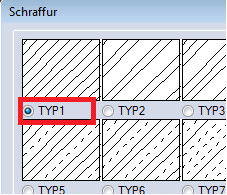
es ist im aktiven Zustand mit einem gefüllten Punkt gezeichnet
Nachdem alle Einstellungen erfolgt sind kann dann mit "Zuweisen" einzeln, Bildschirm, Layer, ......... die Attribute den Schraffuren zugewiesen werden..
Eine Schraffur wird mit der Anwahl des Feldes "EDIT " nachträglich bearbeitet.
Haben Sie alle notwendigen Eingaben gemacht, bestätigen Sie diese durch die Anwahl eines Schraffurtypes im Window. Sie können nun die Attribute der Schraffur, also zum Beispiel Layer oder Linienstärke, über die Attributbestimmung festlegen. Dabei hat die Bestimmung eines Linientyps natürlich keine Auswirkungen.
Anschließend legen Sie die zu schraffierenden Bereiche Ihrer Zeichnung fest. Bei diesen Bereichen muss es sich grundsätzlich um geschlossene Flächen handeln. Wie Sie solche geschlossenen Flächen bestimmen, erläutern wir im weiteren Verlauf dieses Kapitels. Eine Schraffur darf beliebige "Inseln" enthalten.
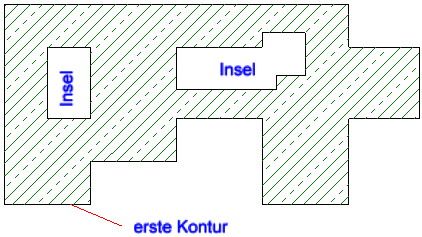
Möchten Sie Schraffuren mit Inseln erzeugen, so müssen Sie grundsätzlich zuerst die Hauptkontur, also die äußere Umrandung festlegen. Anschließend können Sie die Ausnahmebereiche auswählen. Jeder zu schraffierende Bereich sollte, muss aber nicht unbedingt (siehe Polylinie), vollständig von Zeichnungsobjekten umschlossen sein.
Zur Bestimmung der zu schraffierenden Flächen stehen Ihnen die Möglichkeiten zur Objektbestimmung zur Verfügung. Diese werden wir nun noch einmal genauer beschreiben. Bewegen Sie den Cursor auf das Modus-Menü, und wählen Sie die Modusauswahl an. Auf dem Bildschirm erscheint das Menü zur Objektbestimmung.
Im oberen Bereich dieses Fensters sehen Sie, welche Objekttypen bei der Erzeugung von Schraffuren berücksichtigt werden. Es handelt sich hierbei um die Objekte "Linie", Kreis, Bogen, Ellipse, Ellipsenbogen, Spline und Freihandlinie.
Im unteren Bereich des Fensters können die Optionen "Einzeln ", "Fläche ", "Kontur " ,und "Polylinie " aktiviert werden. Voreingestellt ist die Option "Fläche".
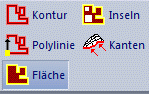
Sie verlassen die Funktion "Schraffur", indem Sie entweder in der Objektbestimmung das Feld "Abbrechen" anklicken, oder indem Sie das Feld mit dem "MEGACAD-Symbol" aus dem Modus-Menü auswählen. In diesem Fall befinden Sie sich anschließend direkt wieder im Hauptmenü des Konstruktionsprogramms.
Farbe Schraffur
Die Farbe einer Schraffur wird über die Attributleiste eingestellt. Um eine Farbe einer bestehenden Schraffur zu ändern, wird die Schraffur mit Drag & Drop angeklickt und dann die Farbe in der Attributleiste gewählt. Das Drücken der rechten Maustaste ändert dann die Farbe.
Zusätzlich kann die Farbe, wie bei allen Elementen, über die Funktion "Edit Attribute" geändert werden.
Tipp Schraffur an 3D-Objekten:
Wenn Sie Flächen an 3D-Objekten schraffieren, ist es oft hilfreich, die Objekte in Hiddenline-Darstellung anzuzeigen. In dieser Darstellungsart sind die Flächen dann leichter zu identifizieren.


